9月1日は防災の日!身の回りの対策の見直しを
 |
|---|
本日9月1日は防災の日。
なにかあってからの後悔は先に立ちません。ふだんは気持ちがゆるみがちな人も、この機会にビシっと身の回りの防災設備や備蓄品などを見直してみましょう。ビシッと。
小さいお子さんと実践したいiPhoneの防災訓練
 |
|---|
| いざというときにお子さんがiPhoneを活用できるように。 |
さて、ふだんはiPhoneや電話を触れない小さいお子さんがいる家庭では、実際の災害時を想定して、こんな“iPhoneの防災訓練”をしてみてはいかがでしょう。
もし、災害時に親に何かあって気を失ってしまったり、身動き取れなくなってしまった場合、お子さんは何もできずにオロオロしてしまいますよね。そこで、お子さんでもiPhoneからSOSを発信できるように、緊急発進方法を知っておいてもらいましょう。
●ロックを外さずに緊急発進
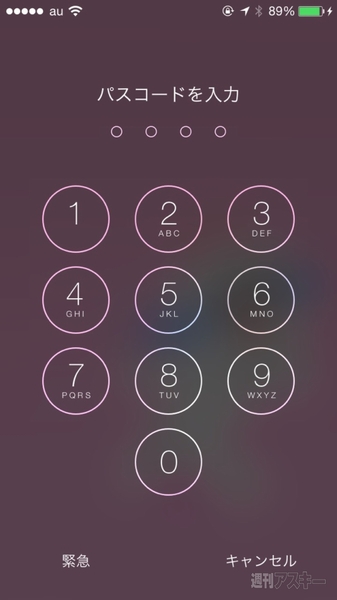 |
|---|
多くの人はiPhoneにパスコードでロックをかけていると思いますが、ロックを解除しなくてもしかるべき機関には緊急時のみ電話発信することができます。
パスコード入力画面で“緊急”を押すと、このように電話番号を入力するテンキーの画面になります。
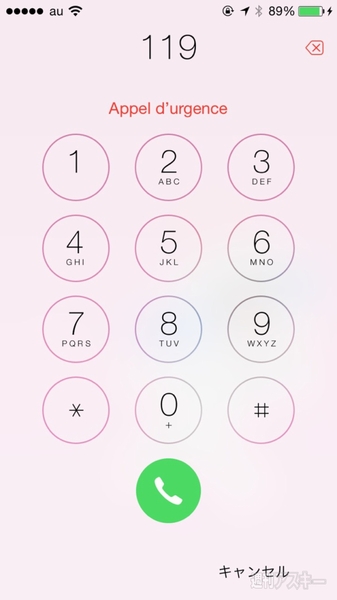 |
|---|
ここで発信できる番号は、110(警察)、119(消防・救急)、118(海上における事件・事故)のみ。通常のケータイや固定電話の番号を入力しても発信できません。
災害時の事故の場合は、119(消防・救急)が該当すると思うので、もし何かあったときのためにお子さんに
「iPhoneを起動する→パスコード入力画面で“緊急電話”を押す→“1、1、9”を押して発信する」
という手順を教えておくと良いかもしれません。
口だけで説明してもなかなか理解できないと思うので、一緒に電話発信直前までの手順を練習すると良いのですが、ここで注意したいのはくれぐれも練習時に実際に発信してしまわないこと。また、緊急発信の仕方をお子さんが覚えたら、面白半分で電話をかけてしまわないようしっかり理解してもらうことですね。
●よく使う項目をわかりやすく設定
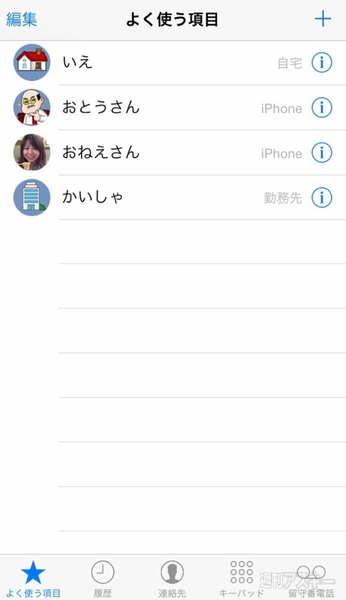 |
|---|
パスコードロックをかけない、お子さんにパスコードを覚えてもらって共有しても大丈夫、という場合は、電話帳から家族へ発信する方法をお子さんに知っておいてもらいましょう。
iPhoneの設定としては、電話帳の家族のプロフィールを読みやすくひらがなにし、わかりやすい顔写真やイラストのアイコンを設定した上で、“よく使う項目”に登録しておきます。
なおイラストのアイコンなどは、LINEのスタンプを使用した画面をキャプチャーして、拡大して使用するとラクチンですよ。
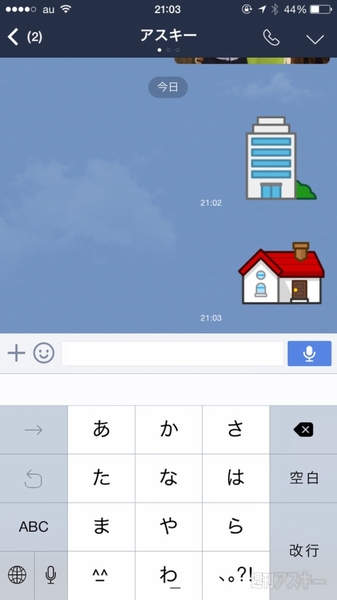 |
|---|
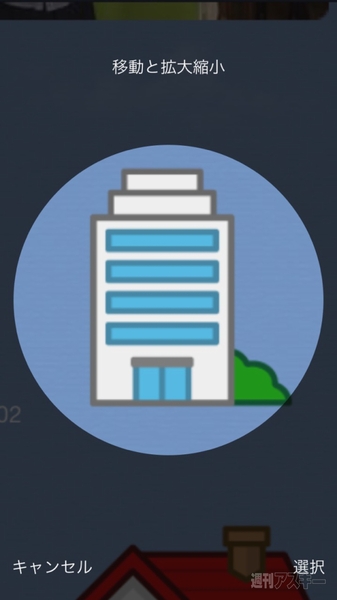 |
「iPhoneを起動する→電話帳のアプリを起動する→“よく使う項目”をタップ→家族に電話」
という手順を、こちらもやはりお子さんと一緒に練習して覚えてもらうと良いですね。
iPhoneの防災訓練は主婦のアイデアが詰まったサイト『暮らしニスタ』のAsakoさんのアイデアがもとになっています。
緊急時にiPhoneは、SOSを発信できたり大事な人と連絡を取り合えたりする重要なライフラインです。災害など何か起こった時にはお子さんやご家族が無事に乗り切れるよう、「こういう時どうする?」といったシミレーションをいろいろと考えてみる。防災の日こそ、そんな機会ではないでしょうか。
※9月3日20時追記:誤字を訂正いたしました。
関連サイト
暮らしニスタ|知りたい!教えたい!暮らしのアイデアがいっぱい!
(c)LINE Corporation
~ナベコ、Facebookページはじめました~
この記事を書いたナベコです!よかったらFacebookページをのぞいてください。
週刊アスキーの最新情報を購読しよう



